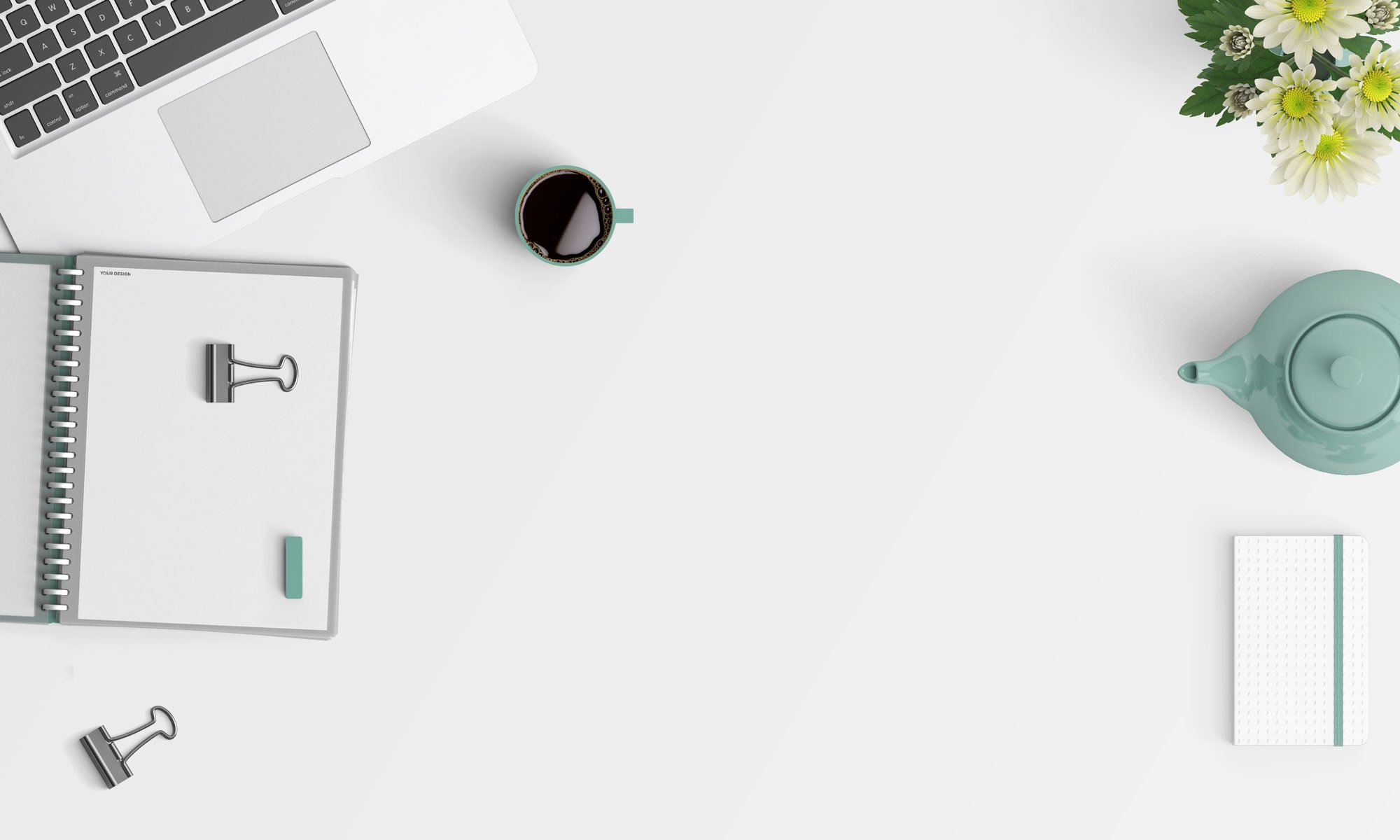Az Excel bevezető és záró szóközei gyakran sok csalódást okoznak.Nem tudok olyan helyzetet elképzelni, amikor szükség lehet erre a többletterületre, de ez gyakran bekerül egy excel-táblázatba.
Sokféleképpen juthat hozzá ehhez a többletterülethez – például adatok adatbázisból való letöltése, szöveges dokumentumból való adatok másolása vagy tévedésből való manuális bevitele részeként.
A bevezető, a záró és a kettős szóközök a szövegek között komoly problémákat okozhatnak.
Tegyük fel például, hogy van egy adatkészlete, amely így néz ki:
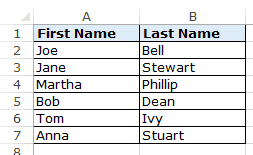
Most nézze meg, mi történik, ha a VLOOKUP függvényt használom a vezetéknév utónévvel történő lekéréséhez.
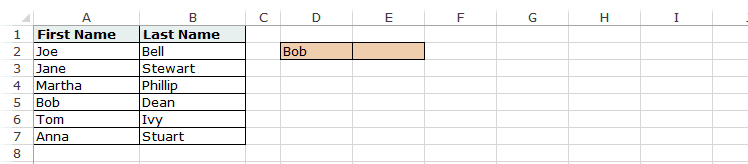
Lehetséges, hogy szabad szemmel nem látja a különbséget, hogy a névben egy extra szóköz van, amely ezt a hibát okozza.
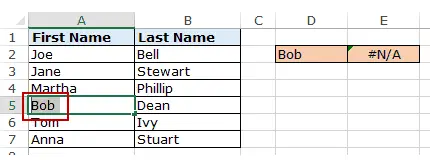
Ebben a példában könnyű észrevenni a problémákat egy ilyen kis adathalmazban, de képzeljük el, hogy rekordok ezreit kell megvizsgálni.
A biztonság kedvéért mindig érdemes megtisztítani az adatokat és eltávolítani a szóközöket az Excelben.
Hogyan távolítsuk el a szóközöket az Excelben
Ebben az oktatóanyagban két módot mutatok be a szóközök eltávolítására az Excelben.
- Használja a TRIM funkciót.
- Használja a keresést és a cserét.
Használja a trim funkciót
Az Excel TRIM funkciója eltávolítja a kezdő és záró szóközöket, valamint a dupla szóközöket a szöveges karakterláncok között.
Például a fenti példában a szóközök (ha keresztnevek) eltávolításához a teljes listából (A2:A7-ben), használja a következő képletet a C1 cellában, és húzza le az összes keresztnév megjelenítéséhez:
= TRIM (A2)
Az Excel TRIM funkciója azonnal eltávolítja a cellák összes kezdő és záró szóközét.
Miután megtisztította az adatokat, másolja ki és illessze be értékként az eredeti adatok helyére.
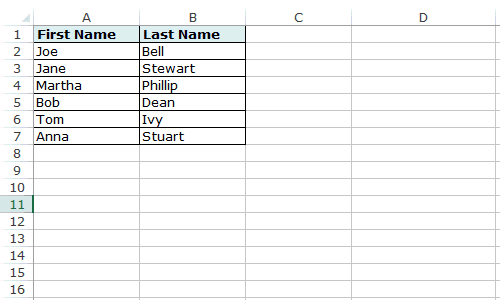
Ez a funkció akkor is hasznos, ha több szóköz van a szavak között.Eltávolítja a felesleges szóközöket, így az eredmény mindig szóközt tartalmaz a szavak között.
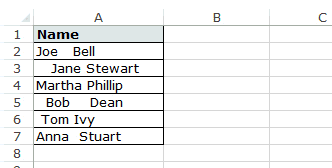
Az Excel TRIM funkciója jó munkát végez a szóközök eltávolításában az Excelben, azonban meghiúsul, ha az adatkészletben nem nyomtatható karakterek (például sortörések) vannak.A nem nyomtatható karakterek eltávolításához a TRIM és a CLEAN funkciókat együtt használhatja.
Ha az A1 cellában van szöveg, amelyből szóközt kell eltávolítani, használja a következő képletet:
=VÁGÁS(TISZTA(A1))
A nem nyomtatható karakterek származhatnak a =CHAR(160)-ból is, és nem távolíthatók el a CLEAN képlettel.Tehát ha teljesen biztos akar lenni abban, hogy minden felesleges szóközt és nem nyomtatható karaktert használ, használja ezt a képletet:
=TRIM(CLEAN(SUBSTITUTE(A1,CHAR(160)," ")))
Használja a KERESÉS és CSERE billentyűket a felesleges szóközök eltávolításához az Excelben
A Keresés és csere funkcióval eltávolíthatja a szóközöket az Excelben.
Íme egy gyorsabb technika, amely az adott helyzetben hasznos:
- Ha el szeretné távolítani a dupla szóközöket.
- Ha el akarja távolítani az összes szóköz karaktert.
távolítsa el a dupla szóközöket
Ne feledje, hogy ez a technika nem használható a kezdő vagy a záró szóközök eltávolítására.Megkeresi és helyettesíti a kettős szóközöket, függetlenül azok helyzetétől.
Íme a lépések ehhez:
Ezzel minden dupla szóközt egyetlen szóköz karakterrel helyettesít.
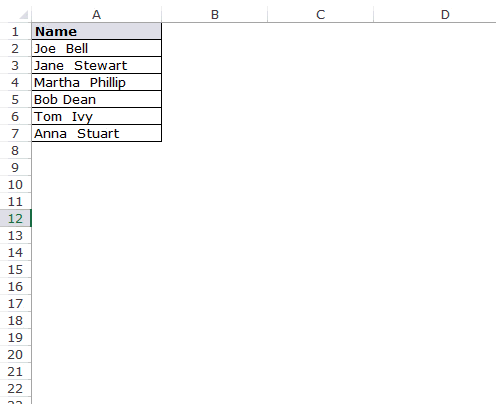
Vegye figyelembe, hogy ezzel csak a dupla szóközöket távolítja el.Ha 2 szóköz karakter van 3 szó között, az 2 szóköz karaktert eredményez (az egyiket eltávolítjuk).Ebben az esetben ezt újra megteheti, hogy eltávolítsa az esetlegesen hátramaradt dupla szóközöket.
távolítson el egyetlen szóközt
Az adathalmaz összes szóköz karakterének eltávolításához kövesse az alábbi lépéseket:
Ezzel eltávolítja az összes szóköz karaktert a kiválasztott adatkészletből.
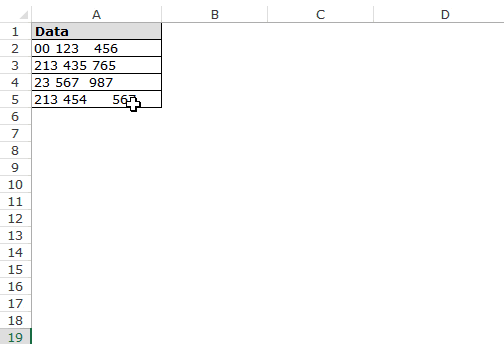
Vegye figyelembe, hogy ebben az esetben még akkor is, ha több szóköz van is két szöveges karakterlánc vagy szám között, ezek mind eltávolításra kerülnek.
újsorok eltávolítása
Használhatja a Keresés és csere funkciót is az újsorok gyors eltávolításához.
Íme a lépések ehhez:
- Válassza ki az adatokat.
- Lépjen a Kezdőlapra -> Keresés és kijelölés -> Csere (billentyűparancsok - Ctrl+H).
- A Keresés és csere párbeszédpanelen:
- Mit találhat: Nyomja meg a Control + J gombot (előfordulhat, hogy a villogó ponton kívül mást nem lát).
- Csere erre: hagyja üresen.
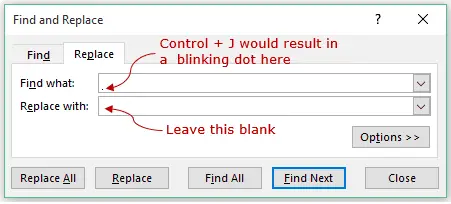
- Cserélje ki az összeset.
Ezzel azonnal eltávolítja az összes új sort a kiválasztott adatkészletből.
A helyzettől függően bármelyik módszert (Képlet vagy Keresés és csere) választhatja a szóközök eltávolításához az Excelben.
A következő Excel oktatóanyagokat is kedvelheti:
- Keresse meg és távolítsa el az ismétlődéseket az Excelben.
- 10 szuper tiszta módszer az adatok megtisztítására Excelben.
- Hogyan lehet eltávolítani egy karakterlánc első karakterét az Excelben
- Hogyan lehet eltávolítani az időt a dátumból az Excelben